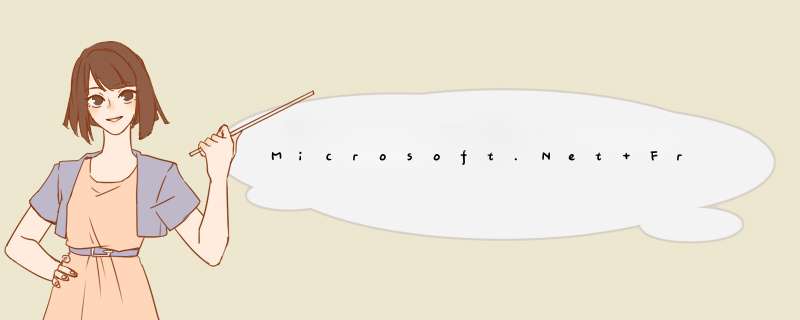
包含很多基于NET Framework 20、30和35不断生成的新功能,此外还包括NET Framework 20 SP2和NET Framework 30 SP2累积更新,支持x86、x64、IA64三种架构
ASPNET动态数据,它提供了丰富的框架,从而使用户可以快速进行数据驱动的开发,而无需编写代码;ASPNET AJA 的一项新增功能,对管理浏览器历史记录提供了支持(支持后退按钮)。有关更多信息,请参见ASPNET和Web开发中的新增功能。2对公共语言运行时的核心改进包括:改进了NET Framework本机映像的布局、选择不再对完全受信任的程序集进行强名称验证、提高了应用程序启动性能、改进了生成的代码以缩短端对端应用程序执行时间、选择在ASLR(地址空间布局随机化)模式下运行托管代码(如果 *** 作系统支持)。此外,从网络共享打开的托管应用程序在完全受信任环境下运行时与本机应用程序具有相同的行为。3提高了Windows Presentation Foundation的性能,包括缩短了启动时间,提高了与位图效果有关的性能。WPF的其他新增功能包括:改善了对业务线应用程序、本机初始屏幕、DirectX 像素着色器的支持,并且新增了WebBrowser控件。4ClickOnce应用程序发行者可以决定在适当情况下不进行签名和加密,开发人员可以编程方式安装ClickOnce应用程序以显示自定义署名,并且ClickOnce错误对话框支持链接到Web上应用程序特定的支持网站
微软官方对ClickOnce的解释是:ClickOnce 是一项部署技术,您可以利用这项技术来创建基于 Windows 的自行更新的应用程序,并且安装和运行这类应用程序所需的用户交互最少。
使用用ClickOnce主要解决了程序部署中的几个问题:
更新应用程序困难。使用 Microsoft Windows Installer 部署,每次更新应用程序时,用户都可以安装更新(msp 文件)并将其应用到已安装的产品中;使用 ClickOnce 部署,可自动提供更新。只有更改过的应用程序部分才会被下载,然后会从新的并行文件夹重新安装完整的、更新后的应用程序。
对用户的计算机的影响。使用 Windows Installer 部署时,应用程序通常依赖于共享组件,这便有可能发生版本冲突;而使用 ClickOnce 部署时,每个应用程序都是独立的,不会干扰其他应用程序。
安全权限。Windows Installer 部署要求管理员权限并且只允许受限制的用户安装;而 ClickOnce 部署允许非管理用户安装应用程序并仅授予应用程序所需要的那些代码访问安全性权限。
简单点说就是ClickOnce部署的程序可以自动更新,近乎绿色,且对程序的权限执行权限拥有更细的粒度。
VS2005中部署 C# 应用程序
一 部署 C# 应用程序
部署是分发要安装到其他计算机上的已完成应用程序或组件的过程。对于控制台应用程序或基于 Windows 窗体的智能客户端应用程序,有两个部署选项可供选择:ClickOnce 和 Windows Installer。
ClickOnce 部署
ClickOnce(Visual Studio 2000和NET Framework 20 的一个功能) 部署允许您将 Windows 应用程序发布到 Web 服务器或网络文件共享,以简化安装。在大多数情况下,建议使用 ClickOnce 选项进行部署,因为该选项可使基于 Windows 的应用程序进行自更新,尽可能减少安装和运行时所需的用户交互。
Windows Installer
Windows Installer 部署允许您创建安装程序包以分发给用户;用户运行安装文件并按照向导逐步 *** 作即可安装应用程序。将安装项目添加到解决方案中即可完成此 *** 作;在生成后,它将创建一个分发给用户的安装文件;用户运行此安装文件并按照向导逐步 *** 作即可安装应用程序。
二 VS2005中的clickonce技术
1) 在设计完winform程序后,可以选择将程序发布到如下的存贮位置:文件系统,本地的Web服务器,FTP站点,远程Web站点。
2) 当应用程序部署到相应的位置后,用户可以通过浏览器浏览一个叫publishhtm的文件,点击下载的链接,将应用程序下载到本机安装。这个publishhtm是部署应用程序的一个入口文件
3) 当用户安装完程序后,会自动产生快捷方式到桌面,并且在控制面版的增加删除中会找到该程序。
4) 当用户启动程序时,系统可以首先去检查服务端是否有新的程序版本,如果有的话,则会自动连接服务端,查看是否有新的版本,如果有新的版本的话,则自动下载新的版本到本机并安装
程序部署的实例
首先,打开vs2005用C#建立一个windows应用程序。之后拖放一个按钮到窗体中,在该按钮的click事件中写入如下代码:
private void button1_Click(object sender, EventArgs e)
{
MessageBoxShow("hello world");
Close();
}
运行上面的程序,如下图所示
接下来,可以对其进行发布了。首先看下在VS2005中,其中的发布选项卡。鼠标右击这个程序的工程,选其中的"properties"属性菜单,如下图所示
上图是项目的属性页,其中有许多选项。在最上面的"publish location"选项框中,允许你指定将项目发布的位置。可以点旁边的"…"按钮,进一步浏览确定发布的位置,如下图
这里,我们可以设定项目要发布的位置,比如文件系统,本地服务器,FTP站点,远程站点等。
接着,我们在"install mode and setting"选项组中,可以点选"Prerequisites"按钮,这里可以设置要运行该应用程序时,需要额外安装的库文件或其他必须的文件,如下图所示。默认必须安装的是net framework 20。还要选中windows installer 31
同时,我们可以选择"install mode and setting"选项卡中的update选项,这个选项卡如下图所示
其中,默认是采用启动应用程序时检查更新的选项的。也可以选择,是在应用程序连接上网时自动检查是否有更新的版本,或者是选择当应用程序启动后,以后台进程的方式,自动检查是否有新的版本。
选择"installl mode and setting"选项卡中的"options"选项卡,如下图,填入一些关于应用程序的信息。
已经设置完毕,可以开始进行部署了。我们使用其中的"publish wizard"发布向导进行发布。首先选定要发布的位置,如下图所示:
点"NEXT"后,出现如下图,这里,可以选择你的应用是在离线或是可以同时运行在离线和在线状态下的
publish 成功,系统自动打开IE浏览器,转到publish的页面,如图:
这样当用户启动程序时,系统可以首先去检查服务端是否有新的程序版本,如果有的话,则会自动连接服务端,查看是否有新的版本,如果有新的版本的话,则自动下载新的版本到本机并安装
可进一步在局域网中其他机子上测试(>
验证是否无法使用“添加或删除程序”功能或“程序和功能”功能卸载 Microsoft Office 系统。为此,请按照下列步骤 *** 作:
对于 Windows XP 或 Windows Server 2003
依次单击“开始”、“运行”,在“打开”框中键入 control appwizcpl,然后按 Enter。
从应用程序列表中单击以选择 Office System 产品,然后单击“删除”。
对于 Windows Vista
单击“开始”,在“搜索”框中键入“程序和功能”,然后按 Enter。
单击以选择希望从已安装产品列表中卸载的产品,然后从显示可用任务的栏中单击“卸载/更改”。
对于 Windows 7
单击“开始”,在“搜索程序和文件”框中键入“程序和功能”,然后按 Enter。
单击以选择希望从已安装产品列表中卸载的产品,然后从显示可用任务的栏中单击“卸载/更改”。
如果您可以使用“添加或删除程序”卸载 Microsoft Office 套件,则您已完成此文章。如果您无法卸载 Microsoft Office 套件,您的“添加或删除程序”对话框可能存在问题,或无法卸载某些 Microsoft Office 组件。在这些情况下,您无法重新安装 Microsoft Office 套件。请转 这里面有详细的方法
以上就是关于Microsoft.Net Framework3.5有什么用全部的内容,包括:Microsoft.Net Framework3.5有什么用、如何采用clickonce来部署winform程序、部署应用程序(vs2005)等相关内容解答,如果想了解更多相关内容,可以关注我们,你们的支持是我们更新的动力!
欢迎分享,转载请注明来源:内存溢出

 微信扫一扫
微信扫一扫
 支付宝扫一扫
支付宝扫一扫
评论列表(0条)